2009-11-30
Adventskalender 2009
 Vad är advent utan en julkalender? Ingenting! Forskning & Framsteg har varje år en adventskalender, så också i år! Månne blir det så här vintrigt de kommande veckorna? Tänk att få pulsa fram för att öppna luckorna varje dag! Vilka överraskningar väntar?
Vad är advent utan en julkalender? Ingenting! Forskning & Framsteg har varje år en adventskalender, så också i år! Månne blir det så här vintrigt de kommande veckorna? Tänk att få pulsa fram för att öppna luckorna varje dag! Vilka överraskningar väntar? Se också den engelska tidningen Guardians adventskalender med julsysselsättningar
Veteranen: Dags för lucköppning!

Etiketter: adventskalender2009, julkalender2009, surftips
2009-11-28
Skapa en webbsajt med JustPaste.it!
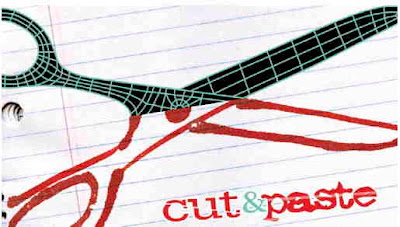 Tänk dig att du vill ställa samman information som du läser på webben, t ex om Windows 7. Du vill spara din sammanställning tills det är aktuellt för dig att uppgradera till det nya operativsystemet och du vill dela med dig informationen till dina vänner.
Tänk dig att du vill ställa samman information som du läser på webben, t ex om Windows 7. Du vill spara din sammanställning tills det är aktuellt för dig att uppgradera till det nya operativsystemet och du vill dela med dig informationen till dina vänner. Då kan du ha stor glädje av gratistjänsten JustPaste.it. Med den kan du kopiera delar av texter, bilder, video m m och klistra in i en fil på webben som du kan dela med dig till andra.
 Gör så här när du använder JustPaste.it:
Gör så här när du använder JustPaste.it:• Kopiera bara de delar av webbartikeln som du är intresserad av att behålla, ta gärna med figurerna
• Öppna en ny flik i webbläsaren
• Skapa en webbsida hos JustPaste.it
• I högra spalten ser du webbadressen och där kan du ge din webbsida ett namn som du lätt kan minnas, annars får du automatiskt ett namn som är svårare att komma ihåg
• Ställ sedan markören i textrutan till vänster och klistra in ditt urklipp
• Programmet tar en automatisk backup av innehållet var 3e minut
• Nu kan du lämna fliken och fortsätta att leta efter intressanta artiklar i en annan flik
• Kopiera mer intressant material, gå till fliken med justpaste.it-länken och klistra in ditt nya material
• Så här kan du fylla på med information från webbsajter och annat material
• När du är klar klickar du på knappen Publish
• Nu är texten sparad på Internet som en webbsida med den adress som du har angett
• Skapa ett bokmärke till sidan i webbläsaren och skapa gärna en ny mapp att lägga dina justpaste.it-sajter i
• Skicka länken till vänner som liksom du är intresserade av innehållet som du har sammanställt
• Sedan kan du se hur många som har besökt din webbsajt
• Du kan också spara innehållet till din dator som en PDF-fil.
Vad mer kan man göra med JustPaste.it? Du kan
• formatera texten med textverktygen, välja färg etc
• lägga in bilder från datorn med Upload photos i högra spalten eller
• lägga in bilder som har en webbadress med bildverktyget ovanför textrutan
• skapa länkar
• klistra in texter antingen som oformatterad text eller i Wordformat
• lägga in video genom att klistra in webbadressen till videon mellan taggarna [video]URL[/video]
• redigera innehållet med html-kod och ha full kontroll över utseendet
• lägga in ditt innehåll i en forumdiskussion eller på egna bloggen med inbäddad kod
• importera textfiler som Worddokument (.doc enbart) och läsa dem direkt på webbsajten utan att behöva öppna Wordprogrammet. Använd "Import from file" i högra spalten så får du med allt innehåll och bilder med snygg formatering
• exportera innehållet som pdf-fil
• naturligtvis använda justpaste.it som en vanlig ordbehandlare som också klarar html-text.
Just Paste It! - just så enkelt är det att göra information tillgänglig på
webben. Men var noga med att ange källorna till materialet.
P.S. När du publiserar får du en länk, som ger dig möjlighet att redigera senare. Spara den länken för senare behov! D.S.
via Kontoret på nätet
Bildkälla: Cut & Paste
Uppdaterad 23 september 2010
Just Paste It – A Simple Way to Share Notes
Etiketter: gratistjänst, justpaste.it, ordbehandlare, surftips
2009-11-23
Upptäck alla gratistjänster i "molnet"!
 Vi behöver inte längre köpa och installera dyra program. Programmen som vi behöver för att skriva, behandla bilder, göra kalkyler etc finns i "molnet", dvs i servrar på internet och de underlättar verkligen vår datoranvändning. PC för Alla berättar om en mängd gratistjänster som vi kan använda i molnet med vår webbläsare - Nybörjarens guide till molnet I artikeln kan du också läsa i Faktarutan om vad som är fördelar och nackdelar med molntjänsterna, dvs nätprogrammen.
Vi behöver inte längre köpa och installera dyra program. Programmen som vi behöver för att skriva, behandla bilder, göra kalkyler etc finns i "molnet", dvs i servrar på internet och de underlättar verkligen vår datoranvändning. PC för Alla berättar om en mängd gratistjänster som vi kan använda i molnet med vår webbläsare - Nybörjarens guide till molnet I artikeln kan du också läsa i Faktarutan om vad som är fördelar och nackdelar med molntjänsterna, dvs nätprogrammen.Du kan bespara dig många problem genom att börja använda några av de program som passar dina behov. Testa och välj de tjänster som du tycker bäst om!
Bildkälla: PC för Alla
Läs också Surftips - Seniorer: Seniorer! Upptäck webb 2.0-programmens fördelar!
Acrobat.coms Officesvit: Ljust och glatt på Acrobat.com
Etiketter: gratistjänster, molntjänster, PC för Alla, surftips, webb2.0
2009-11-19
Gör fotomontage med Shape Collage Online!
 Gör ett intresseväckande montage av bilder med en spännande form! Gratistjänsten Shape Collage gör jobbet smidigt och snabbt.
Gör ett intresseväckande montage av bilder med en spännande form! Gratistjänsten Shape Collage gör jobbet smidigt och snabbt. Gör så här:
• Du behöver bilder för att montera. Jag sökte på uttrycket "äldre" (elderly people) i Googles bildtjänst och kopierade sökresultatet som jag fick fram
• I webbtjänsten Shape Collage klistrade jag sedan in webbadressen från sökningen
• Sedan valde jag en form för hur resultatet ska visas
• Sist avslutade med steg 3 - Skapa (Create).
Det kan ta upp till någon minut för programmet att skapa montaget, men oftast går det väldigt snabbt, och det är mödan värt att vänta på resultatet.
Resultatet har du redan sett! Fotona är klickbara så du kan se deras webbadresser. Du kan naturligtvis också göra montage av dina egna foton som du har samlat på webbtjänster, t ex Picasa, Flickr. Om du har en blogg eller webbplats kan du lägga in montaget med koden som du får samtidigt med webbadressen.
Du kan välja bland ett stort antal former för montaget. Hos Flickr kan du bli inspirerad av massor med montage som har gjorts av entusiaster. Bli en, du också!
via Digital Inspiration
Uppdaterat 6 febr 2010
Moderskeppet/Mattias: Shape Collage – Gör coola fotoplanscher
Etiketter: fotomontage, gratistjänst, Shape Collage, surftips
2009-11-15
Missa inte Nya PIM! - Nu ännu bättre gratisutbildning på webben
 Med Nya PIM kan du lära dig att skriva, mejla och surfa och mycket mer.
Med Nya PIM kan du lära dig att skriva, mejla och surfa och mycket mer.Är du också nyfiken på hur du kan använda datorn för att berätta till dina digitala bilder? Eller har också du fått lust att pröva på att göra videoinspelningar med din digitalkamera och lägga upp filmerna på YouTube? Du vill kanske berätta om din släkt och göra en inspelning som podcast för barnbarnen att lyssna på. Och har du en digitalkamera finns det ju alltid möjligheter att lära sig mer om bildbehandling, hitta bra fotosajter på webben, där du kan publicera dina foton.
Självstudier med Nya PIM. Ja, det är mycket vi gärna vill göra. Men hur gör man för att lära sig allt det här? Nu har Nya PIM precis lanserats. PIM har funnits i flera år och har varit ett fantastiskt läromedel på webben, alltid tillgängligt, utan kostnad. Nya PIM är helt suveränt, så mycket mer heltäckande med massor med handledningar och instruktionsfilmer. Och övningar avslutar varje nytt moment.
PIM - vad är det? PIM står för ”praktisk IT- och mediekompetens” och är en kombination av handledningar på Internet, studiecirkel och hjälp i vardagen. Skolverket tog fram PIM för att stötta lärare som ville lära sig om datoranvändning och använda datorn i sin undervisning. Men alla vi andra kan också använda PIM och Nya PIM och lära oss allt det som vi längtar efter att kunna.
PIM anpassat för många operativsystem. I Nya PIM kan man välja att få handledningar som gäller det egna operativsystemet - Windows XP, Windows Vista eller Window 7 (som kommer i början av 2010.) Macanvändare med Mac OS X kan få handledningar på programvaror som bara finns för Macdatorer.
Bäst av allt är att Nya PIM nu har rikligt med instruktionsfilmer till de olika kapitlen. När det finns en liten triangel vid en klickbar innehållsrubrik innebär det oftast att där finns en instruktionsfilm som man kan titta och lyssna på med gratisprogrammet Flashplayer 10. Det programmet måste installeras i datorn.
PIM-sajten har tio flikar:
HANTERA - handledningar om operativsystem
SÖKA - Googlesökning och källkritik
SKRIVA - Handledningar till ordbehandling för Windows Office 2003 och 2007, Office 2008 för Mac och för OpenOffice
KOMMUNICERA - med epost, med sociala medier och med blogg (loggbok)
BILD - här finns bildbehandling med Photofiltre för Windowsanvändare och med iPhoto för Macanvändare
LJUD - spela in ljud med gratisprogrammet Audacity till dina filmer eller fotoberättelser
PRESENTERA - med Powerpoint för Windows eller för Mac eller med Impress från OpenOffice
PLANERA - här får man tips hur man kan använda kalkylprogrammet Excel för listor och många smarta användningar som man inte själv har tänkt på
VIDEO - gör film med Movie Maker eller med Macens iMovie av filmklipp som du tagit med digitalkameran eller av material från filmkameran. Ladda sedan upp filmen till YouTube eller till någon annan videosajt
LÄRRESURS - här finns mycket användbart för alla som vill skapa eget instruktionsmaterial.
Testa Nya PIM! Titta igenom flikarna i Nya PIM! Jag är övertygad om att du kommer att hitta mycket som du blir nyfiken på! Och kan ha glädje av!
via Uggleblogg: PIM 2009
Etiketter: bildbehandling, gratistjänst, IT-utbildning, ljudbehandling, online, operativsystemutbildning, ordbehandling, presentation, Skolverket, surftips, videofilmning
2009-11-08
Hjälp att installera Windows 7
 Överväger du att installera Windows 7? Nu när det nya operativsystemet nyss har kommit, är det många som har arbetat fram hjälp till hur man gör. PC för Alla har startat en utförlig Windows 7-skola, där de sex delarna kommer att publiceras på webben allteftersom de blir klara, men redan nu finns den första delen. Läs och ta ställning till om uppgraderingen är aktuell för dig nu.
Överväger du att installera Windows 7? Nu när det nya operativsystemet nyss har kommit, är det många som har arbetat fram hjälp till hur man gör. PC för Alla har startat en utförlig Windows 7-skola, där de sex delarna kommer att publiceras på webben allteftersom de blir klara, men redan nu finns den första delen. Läs och ta ställning till om uppgraderingen är aktuell för dig nu.Tommy k Johansson har också i sin Blogg om datorer & Internet skrivit mycket om övergången till Windows 7. Sök i hans blogg med sökuttrycket "Windows7, installation" så får du massor med hjälp, när du vill byta till Windows 7.
PC för Alla: Så funkar de smartaste nyheterna i Windows 7 Del II
PC för Alla: Så arbetar du snabbare med Windows 7 Del III
PC för Alla: Videoguider till Windows 7 från Microsofts videobibliotek
Etiketter: hur gör man, PC för Alla, surftips, Tommy k Johanssons blogg, webbskola, Windows 7-skola


